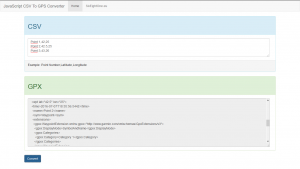Windows 7
За да изключите хибернацията, направете следното:
- Кликнете върху Start бутона и напишете cmd в полето Start Search.
- В списъка с намерените резултати, кликнете с десен бутон на мишката върху Command Prompt и изберете опцията Run as Administrator.
- Ако се появи прозореца на User Account Control, изберете Continue.
- В command prompt напишете powercfg.exe /hibernate off и натиснете Enter.
- Напишете exit и натиснете Enter, за да затворите прозореца на Command Prompt.
За да включите хибернацията, направете следното:
- Кликнете върху Start бутона и напишете cmd в полето Start Search.
- В списъка с намерените резултати, кликнете с десен бутон на мишката върху Command Prompt и изберете опцията Run as Administrator.
- Ако се появи прозореца на User Account Control, изберете Continue.
- В command prompt напишете powercfg.exe /hibernate on и натиснете Enter.
- Напишете exit и натиснете Enter, за да затворите прозореца на Command Prompt.
Тези два метода също така работят и за операционна система Windows 10.